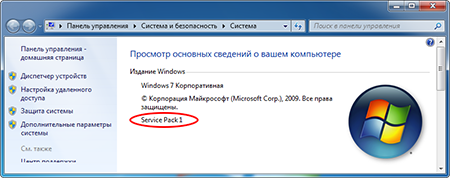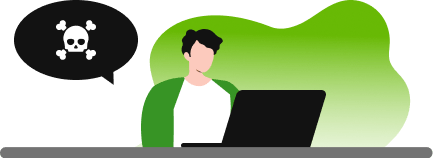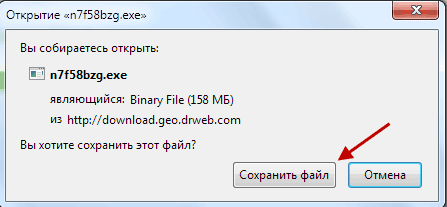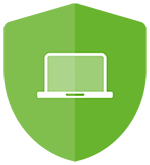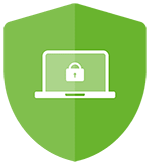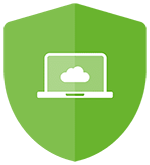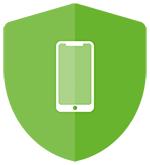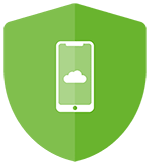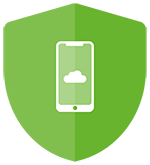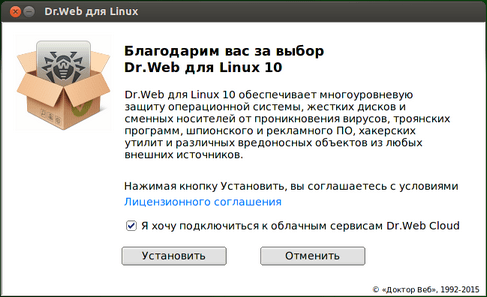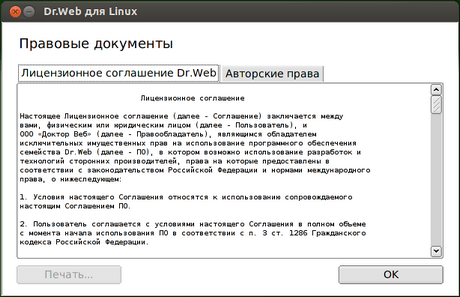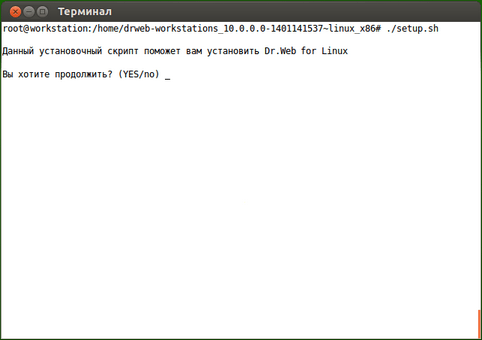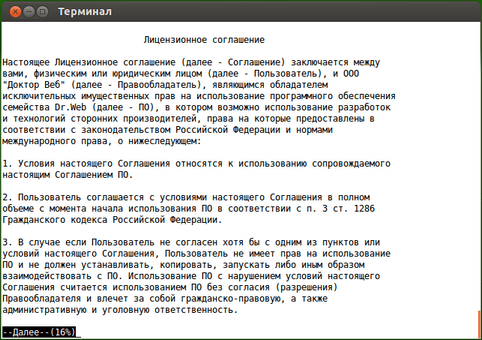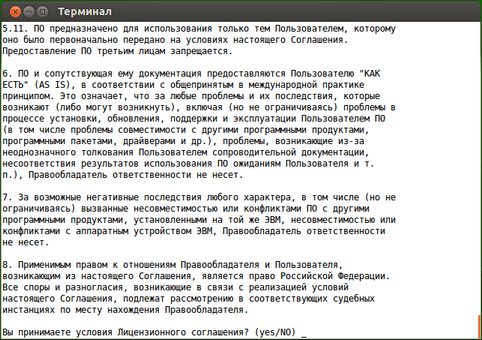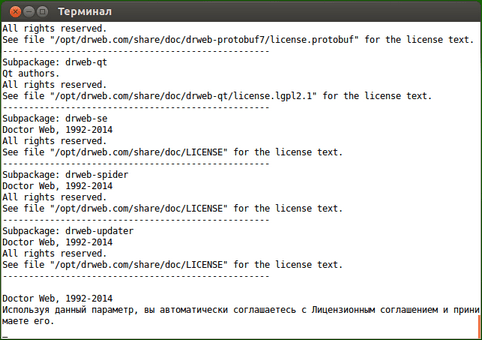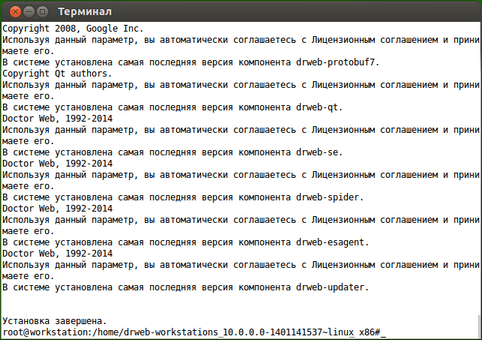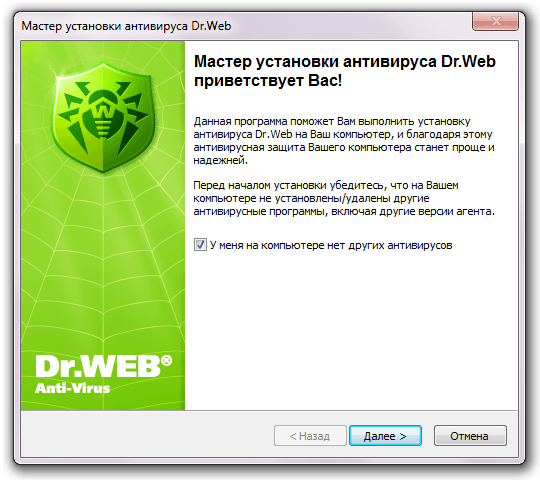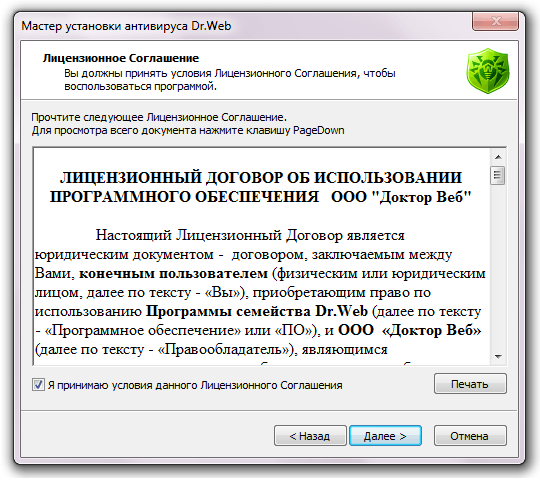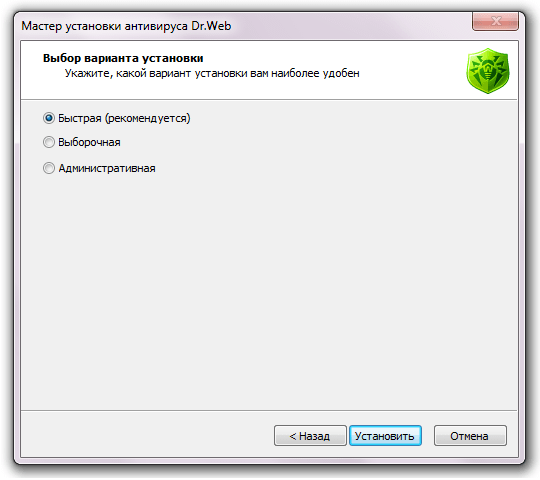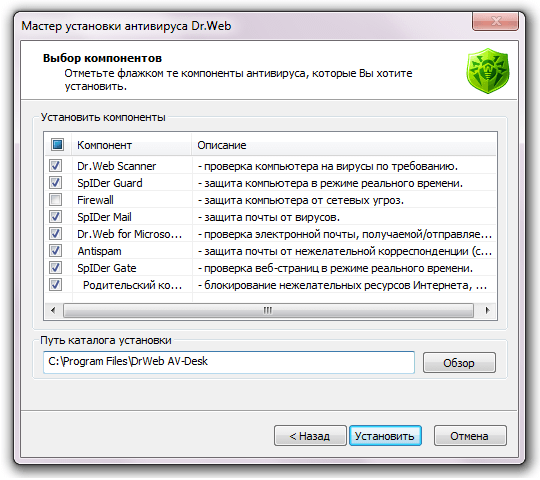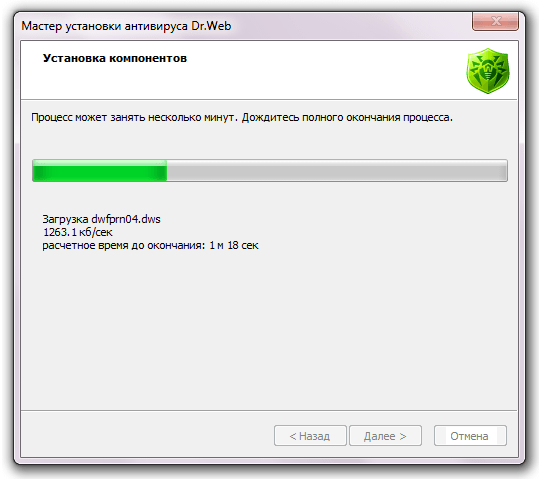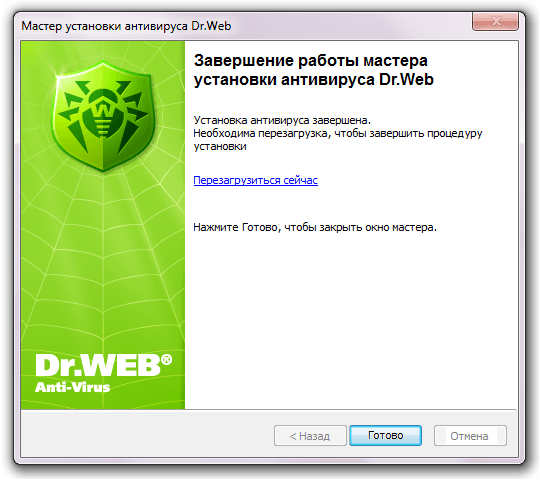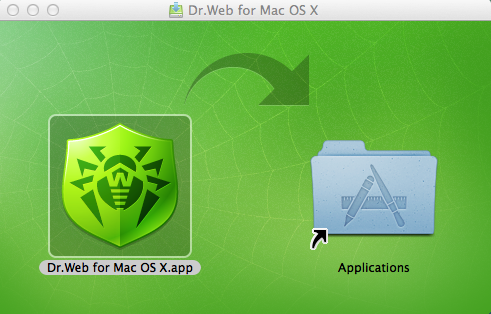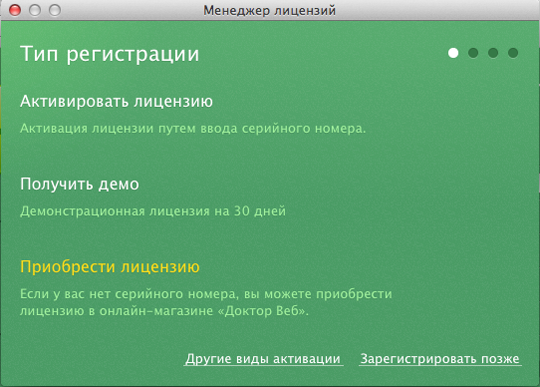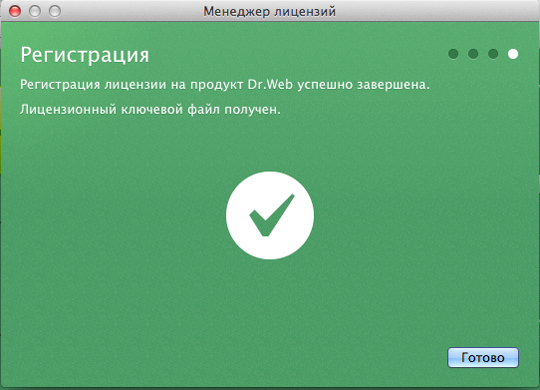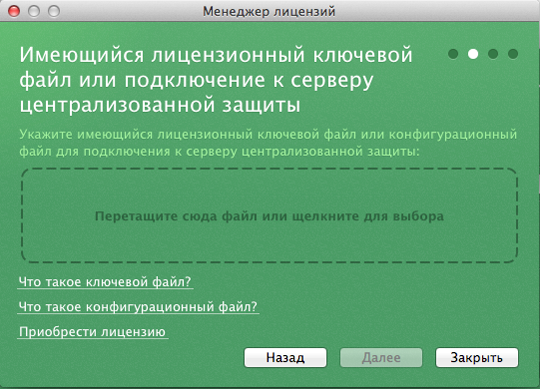|
Присутствие антивируса Доктор Веб вижу по всплывающим уведомлениям о нерекомендуемых сайтах. Значок Dr.Web нашла только в правом нижнем углу. В списке программ Доктора Веб нет. Нашла ещё на диске C в папке Program Files папку DrWeb вот с такими файлами: Доктор Веб, как видно, давным-давно устарел, хочу его удалить. Как правильно избавиться от антивируса? Думаю, что простое удаление папки это неправильно. Как корректно удалить DrWeb? Способ 1. Меню Пуск и в строке поиска вводим DrWeb. Среди несокльких вариантов выбираем нужный, правой лапой мыши по значку ==> Свойства ==> Смотрим полный путь и идем туда и сносим. Способ 2. Открываем Диспетчер задач (Ctrl+Shift+Esc) , ищем антивирусный запущенный процесс на вкладке Процессы (он, кстати, может немного отличаться названием), далее как выше: правая лапа==> Свойства ==> Смотрим размещение файла. Идем туда и удаляем. Способ 3. Заходим в Program Files и ищем его там глазками. Перед тем как удалить DrWeb, его нужно отключить. Это можно сделать через тот же Диспетчер задач (Завершить процесс), либо в настройках антивируса, если такой пункт там есть. Либо убрать его из Автозагрузки, перезагрузить комп и после удалять DrWeb. Чтобы его полностью удалить антивирус, нужно запустить файл Uninstall в папке антивируса. Если такого нет, то удалите его в путях, где обнаружите, а дальше в папке Пользователи ==> Ваше Имя ==> Там , скорей всего, будет тоже папка. Во временных папках он тоже будет, так что в папке Appliaction Data тоже ищите хвосты. А после почистить компьютер прогой Auslogics. автор вопроса выбрал этот ответ лучшим spring948374 7 лет назад После некоторых манипуляций мне удалось удалить антивирус Dr.Web со своего компьютера. Как я уже написала, файл для деинсталляции антивируса найти не удалось. Деинсталляторы CCleaner и RevoUninstaller также не смогли мне помочь в деинсталляции Доктора Веба. Также папку “DrWeb” в папке “Program Files” удалить сразу не получилось, требовалось какое-то разрешение от системы. Видимо, нужно было завершить процесс. Тогда я сделала так. Установила бесплатную демоверсию Доктора Веба на компьютер, а потом уже деинсталлировала её. При этом удалились абсолютно все хвосты, т.е. вместе с вновь установленной программой удалились и остатки старой. После деинсталляции почистила реестр программой CCleaner. Интересно, что после установки программы она появилась в списке программ в панели управления и в списке программ для деинсталляции в CCleaner. А вот RevoUninstaller почему-то вновь установленный Доктор Веб не увидел. mppasha 7 лет назад Вам только и остается, что удалять папку, так как по какой-то причине удалился файл отвечающий за удаление данной программы.. Но, так как сама программа работает, то винда будер ‘ругаться’ и не даст Вам удалить некоторые файлы. Для того, чтобы их удалить, кликаете правой кнопкой мыши по панели задач, выбираете диспетчер задач, далее вкладку ‘процессы’. В процессах ищите все, где в описании указано доктор веб, кликаете по ним правой кнопкой и выбираете ‘завершить процесс’. Далее удаляете все файлы из с-програм файлс-д.веб. Перезагружаете комп. После этого можно почистить реестр и исправить ошибки при помощи программ типа: Ccleaner – там все просто делается, в один клик.. P.S. даже если и остануться хвосты от антивирусника в других папках, то на быстродействие компьютера они не повлияют, только займут немного места. Молник 7 лет назад Вам необходимо войти в “Панель управления”. Там обязательно среди кучи программ будет “DrWeb” выделяете его и нажимаете кнопку ” Удалить”. Дальше мастер удаления программ выполнит все действия. Возможно в процессе удаления понадобится отключить все модули защиты и самозащиты. После корректного удаления программы можно удалить оставшуюся пустую папку на диске С, если она вам мешает. Не стоит удалять папку до проведения удаления из “Панели управления”. [пользователь заблокирован] 7 лет назад Антивирус DrWeb прописывает свои папки и файлы не только в папку “Программные файлы”. Антивирусные базы находятся в другом месте: Documents and Settings — All users — Application Data — Doctor Web, причём папка Application Data является скрытой. Поэтому, конечно же, удаление одной папки является некорректным. Я удалял этот антивирус классическим способом: Панель управления — Установка и удаление программ — Doctor Web Security Space X.X, где Х.Х – номер версии DrWeb. При нажатии на его название появлялись 2 кнопки: “Изменить” и “Удалить”. Я выбирал “Удалить”, после чего появлялось окно мастера установки-удаления антивируса. Единственное лишнее движение – нужно было в определённый момент удаления снять самозащиту. Кстати, а почему DrWeb устарел? Ничего подобного! Устарела его 7-я версия, а сейчас есть новая – 10-я. Я устанавливал её, но у меня из-за этого пропадали USB-аудиоустройства и не стала играть MIDI-клавиатура, поэтому я опять установил 7-ю версию, которая до сих пор поддерживается разработчиком и с которой у меня нет никаких проблем. Taciturn 7 лет назад Устарел не он, устарели вирусные базы, которые Вы давным-давно не обновляли, видимо потому, что закончилось действие лицензии. На самом деле лично я считаю его лучшим антивирусом, как минимум, одним из лучших, которому можно противопоставить лишь касперского. Удалять его очень просто, из панели управления в области “установка и удаление программ” если у Вас Windows XP или ниже, либо “программы и компоненты”, если у Вас windows 7 или выше. Vasilich56 7 лет назад Посмотрите в разделе УСТАНОВКА И УДАЛЕНИЕ ПРОГРАМ. Если там нету то меню ПУСК выберете раздел ПОИСК, затем ФАЙЛЫ И ПАПКИ, введите название необходимого файла и нажмите ПОИСК. Все папки файлы искомого обьекта будут найдены и Вы с лёгкостью сможете удалить их либо щёлкнув на файле правой клавишей мышки и пройдя в папку содержащей данный фаил, либо прямо из пойска. New User2021 4 месяца назад «Доктор Веб», как и многие другие программы, оставляет файлы cookie в вашей системе, поэтому при переустановке программы вы обнаружите, что она уже установлена. Чтобы удалить «Доктор Веб» вместе с файлами cookie, необходимо скачать и установить программу RevoUninstaller. Знаете ответ? |
Голосование за лучший ответ
*Админ
Знаток
(379)
11 лет назад
он не устанавливается!
ACID RAIN
Гуру
(3344)
11 лет назад
она не устанавливается на компьютер. она portable
Igornik
Просветленный
(34535)
11 лет назад
куда скачала, оттуда и запускай. Она не сидит в компьютере резидентом, а работает по требованию пользователя.
Ivantrs
Искусственный Интеллект
(231087)
11 лет назад
ни в какую
просто тычешь в файл и оно запускается
Влад Иванов
Искусственный Интеллект
(121101)
11 лет назад
По умолчанию в загрузку (на 7-ке)… или в документы в ХР… но можешь сама указать место..
иван иван
Гуру
(3262)
11 лет назад
скачать на рабочий стол и запустить, она живет всего 10 дней.
Проверка готовности системы к установке Dr.Web Security Space 10
Убедитесь, что в операционной системе установлен пакет обновления 1. Для этого:
- Нажмите на кнопку «Пуск», наведите курсор мыши на пиктограмму «Мой компьютер» и щёлкните правой клавишей мыши.
- В открывшемся контекстном меню левой клавишей мыши щёлкните по пункту «Свойства». Откроется окно «Система».
- Если пакет обновления 1 установлен, то вы увидите строку «Service Pack 1».
- В случае отсутствия пакета обновления необходимо установить его, предварительно загрузив соответствующий дистрибутив с сайта компании Microsoft [Ссылка]. Перед установкой пакета обновления необходимо удалить антивирус Dr.Web для Windows (см. раздел «Удаление Антивируса Dr.Web для Windows»).
Получение дистрибутива Dr.Web Security Space 10
- Если у вас есть действующая или истекшая лицензия на Антивирус Dr.Web, приобретите Dr.Web Security Space со скидкой на продление или бесплатно обменяйте эту лицензию на Dr.Web Security Space версии 10, воспользовавшись акцией бесплатной миграции (анонсы этих акций публикуются в разделе «Новости»).
- Перейдите на страницу сервиса «Мастер скачиваний».
- В поле «Серийный номер Dr.Web» введите серийный номер на Dr.Web Security Space.
- В поле «E-mail, на который была зарегистрирована эта лицензия» введите электронный адрес, на который зарегистрирован этот серийный номер.
- Нажмите на кнопку «Отправить».
- На следующей странице отметьте опцию «Windows» в группе «Рабочие станции» и нажмите на кнопку «Отправить».
- На следующей странице нажмите на кнопку «Скачать».
Удаление Антивируса Dr.Web для Windows
Перед установкой Dr.Web Security Space 10 необходимо удалить Антивирус Dr.Web для Windows. Для этого:
- Нажмите на кнопку «Пуск» – «Панель управления» – «Удаление программы».
- В перечне программ найдите Dr.Web Anti-virus for Windows и нажмите на кнопку «Удалить».
- В открывшемся окне программы удаления Dr.Web нажмите на кнопку «Далее».
- Введите цифровой код, изображённый на картинке, и нажмите на кнопку «Удалить программу».
- Дождитесь завершения процесса удаления и перезагрузите компьютер.
Установка Dr.Web Security Space 10
Если компьютер имеет подключение к Интернету
- Если установка выполняется из учётной записи с правами администратора, то левой клавишей мыши дважды щёлкните по файлу дистрибутива Dr.Web Security Space 10. В противном случае щёлкните по файлу дистрибутива правой клавишей мыши и в открывшемся контекстном меню выберите пункт «Запуск от имени администратора». При необходимости введите пароль от административной учётной записи.
- Откроется окно программы установки. Установите флаг «Я принимаю условия Лицензионного соглашения» и нажимайте на кнопку «Далее» до тех пор, пока не дойдёте до окна Dr.Web Cloud. Рекомендуется использовать опцию по умолчанию – «Я хочу подключиться к сервисам».
- Нажмите на кнопку «Далее».
- В окне «Мастер регистрации» выберите вариант «Получить лицензию в процессе установки» и нажмите на кнопку «Далее».
- Нажмите на кнопку «Установить».
- Во время установки откроется окно Мастера регистрации.
- Нажмите на кнопку «Активировать лицензию».
- Введите серийный номер на Dr.Web Security Space и нажмите на кнопку «Далее».
- Дождитесь окончания процесса установки и перезагрузите компьютер.
Если компьютер не имеет подключения к Интернету
Серийный номер можно активировать с помощью сервиса регистрации на сайте компании «Доктор Веб». В результате вы получите ключевой файл, необходимый для работы Dr.Web Security Space версии 10. Для этого вам понадобится однократный доступ к Интернету с какого-либо компьютера.
- Перейдите на страницу регистрации.
- Нажмите на кнопку «Зарегистрировать серийный номер Dr.Web».
- Введите серийный номер.
- Нажмите на кнопку «Далее».
- Нажмите на кнопку «Я принимаю условия Лицензионного соглашения» и нажмите на кнопку «Продолжить регистрацию».
- Заполните анкету, указав:
- имя и фамилию владельца лицензии;
- страну пребывания владельца лицензии;
- город;
- е-mail владельца лицензии (регистрационный е-mail).
- Нажмите на кнопку «Далее».
- На регистрационный е-mail отправлено письмо, в котором содержится ссылка для подтверждения регистрации лицензии. Перейдите по этой ссылке для завершения регистрации.
- Загрузите ваш ключевой файл (drweb32.key).
Удаление старой лицензии
В процессе удаления Антивируса Dr.Web для Windows сохраняется старая лицензия, поэтому её необходимо удалить. Для этого:
- Левой или правой клавишей мыши щелкните по значку агента Dr.Web, который находится в правом нижнем углу экрана, около часов.
- Переведите Dr.Web Security Space версии 10 в административный режим работы. Для этого в открывшемся меню агента щелкните по замочку, чтобы открыть его.
- Щелкните по пункту «Лицензия», который находится в меню мини-агента.
- С помощью выпадающего списка «Текущая лицензия» выберите старую лицензию и нажмите на кнопку «Удалить».
- Подтвердите удаление лицензии, нажав на кнопку «ОК».
- Убедитесь, что в списке «Текущая лицензия» выбрана актуальная лицензия.
- Закройте окно Менеджера лицензий.
Содержание
- Скачать Dr.Web CureIt! бесплатно*
- Dr.Web CureIt!
- Dr.Web Security Space
- Dr.Web CureIt!
- Dr.Web Security Space
- Установка Dr.Web
- Установка для Microsoft Windows
- Установка для macOS
- Установка для Linux
- Установка для Android
- Dr.Web CureIt версия 11.1.7
- Особенности данного антивируса
- Основные преимущества программы
- Недостатки данной утилиты
- Установка Dr.Web CureIt
- Обновление программы
- Вывод
- Как проверить компьютер на вирусы – Доктор Веб отличное решение
- Проверяем компьютер на вирусы утилитой доктор веб
- Доктор Веб проверит компьютер на следующие вирусы:
- Как найти доктор веб на компьютере
- Подписка
- Для мобильных устройств / «умных» телевизоров и игровых консолей на Android
- Электронная лицензия
- Подписка
Скачать Dr.Web CureIt! бесплатно*
Я согласен отправлять статистику о ходе сканирования и программно-аппаратном обеспечении моего ПК в «Доктор Веб» (?)
Я согласен с условиями лицензионного соглашения (PDF)
*Бесплатно только для дома
Бесплатное использование Dr.Web CureIt! для лечения других ПК, помимо собственного, является пиратством!
Бесплатное использование Dr.Web CureIt! для лечения других ПК, помимо собственного, является пиратством!
Вы не сможете скачать Dr.Web CureIt! для бесплатного использования. Возможность отказа от отправки статистики существует в платной версии Dr.Web CureIt!
Рекомендуем приобрести платную версию Dr.Web CureIt! или полную версию Dr.Web.
Dr.Web CureIt!
Платная версия без отправки статистики
Dr.Web Security Space
Комплексная защита от интернет-угроз
Вы не сможете скачать Dr.Web CureIt! для бесплатного использования.
Рекомендуем приобрести платную версию Dr.Web CureIt! или полную версию Dr.Web.
Dr.Web CureIt!
Платная версия без отправки статистики
Dr.Web Security Space
Комплексная защита от интернет-угроз
Загрузка файла начнётся в ближайшее время. Если загрузка не началась автоматически, перейдите по этой ссылке.
Обратите внимание на то, что имя сохраняемого файла часто меняется, поэтому его следует взять на заметку сразу при появлении сообщения о скачивании!
«Доктор Веб» — российский производитель антивирусных средств защиты информации под маркой Dr.Web. Продукты Dr.Web разрабатываются с 1992 года.
125124, Россия, Москва, 3-я улица Ямского поля, д.2, корп.12А
Поздравляем! Обменяйте их на скидку до 50% на покупку Dr.Web.
Если Вы продолжите использование данного сайта, это означает, что Вы даете согласие на использование нами Cookie-файлов и иных технологий по сбору статистических сведений о посетителях. Подробнее
Источник
Установка Dr.Web
ВАЖНО! Перед установкой убедитесь, что на ПК нет других антивирусных программ, так как имеющиеся в их составе резидентные модули могут привести к конфликтам.
Установка для Microsoft Windows
Внимание! Установка Антивируса Dr.Web для Windows должна выполняться пользователем с правами администратора данного компьютера.
При необходимости вы можете изменить сетевые параметры соединения с сервером централизованной защиты: для этого кликните в окне соответствующую ссылку, при этом откроется окно Параметры соединения.
Рекомендуется ничего не менять без согласования с администратором вашей антивирусной сети / поставщиком Антивируса Dr.Web по подписке.
Поздравляем! Антивирус Dr.Web для Windows успешно установлен!
Для получения подробной информации обратитесь к документации Антивирус Dr.Web® для Windows. Руководство пользователя.
Установка для macOS
Внимание! Установка Dr.Web для macOS должна выполняться пользователем с правами администратора данного компьютера.
Поздравляем! Антивирус Dr.Web для macOS успешно установлен!
Для получения подробной информации обратитесь к документации Антивирус Dr.Web® для macOS. Руководство пользователя.
Установка для Linux
При установке в графическом режиме выполните следующее.
При установке в режиме командной строки выполните следующее.
Поздравляем! Антивирус Dr.Web для Linux успешно установлен!
Для получения подробной информации обратитесь к документации Dr.Web Anti-virus для Linux. Руководство пользователя.
Установка для Android
Внимание! Чтобы установить приложение без использования Google Play, необходимо разрешить такой вид установки. Для этого откройте экран Настройки → Приложения и установите флажок Неизвестные источники.
Внимание! Установочный файл следует загружать в корневой каталог карты памяти (built-in storage) или каталог первого уровня вложенности (например, Downloads). Обратите внимание также, что имя установочного файла не должно быть изменено, поскольку оно содержит информацию, необходимую для установки.
Источник
Dr.Web CureIt версия 11.1.7
Dr.Web CureIt (Доктор Веб КуреЙт) – это бесплатная лечащая утилита, которая не требует установки и может применяться уже на заражённой системе. Каждый компьютер нуждается в защите от вирусов, но к сожалению, штатные антивирусы не дают 100% гарантии защиты. К тому же, практика показывает, что идеального антивируса не существует, нет такой программы, которая смогла бы защитить компьютер от всех возможных угроз. Даже пользуясь серьезным, на ваш взгляд, антивирусным программным обеспечением, всегда есть вероятность появления неполадок и странностей в работе ОС или различных программ.
Сегодня все чаще в поле зрения пользователей попадает информация о появлении новых вирусов и троянов, которые могут нанести существенный вред компьютеру. Данная портативная версия (можно запустить даже с usb флешки) бесплатного антивируса от Dr.Web находит и удаляет различные опасные программные обеспечения. Программа бесплатно скачивается с официального сайта и после чистки компьютера удаляется, при этом не вступая в конфликт с уже установленным на компьютере антивирусом.
Особенности данного антивируса
Основные преимущества программы
Недостатки данной утилиты
Установка Dr.Web CureIt
Доктор Веб КуреЙт не нуждается в установке, так как является портативной версией. Запускаем двойным нажатием скачанный файл по ссылке ниже, ставим галочку (соглашаемся с условиями использования) жмём кнопку «Продолжить» и запускаем проверку. Так же можно выбрать объекты для проверки и настройки по желанию, ничего сложного в этом нет.
Обновление программы
Dr.Web CureIt! — Лечащая утилита сможет вылечить систему однократно и не является постоянным средством для борьбы компьютера с вирусами. Чтобы обновить данную утилиту, нужно будет скачать по новой по ссылке ниже, так базы обновляются один или несколько раз в час.
Вывод
На сегодня Доктор Веб КуреЙт является одним из лучших решений чтобы быстро проверить компьютер на вирусы, трояны и прочую нечисть при этом не устанавливая на ПК. Есть конечно и аналоги от других компаний, но как показал опыт использования данный продукт справляется со своей задачей прекрасно.
Скачать Доктор Веб КуреЙт вы можете по ссылке ниже.
Источник
Как проверить компьютер на вирусы – Доктор Веб отличное решение

Сегодня я расскажу вам об одной очень полезной программе по поиску и обезвреживанию вирусов на вашем компьютере под названием Dr.Web CureIt.
Это бесплатная утилита – сканер на базе всем известного антивируса Dr.Web, не требующая установки и не конфликтующая с уже установленным ранее любым антивирусом, который не нужно будет отключать во время ее работы.
Версия 2017г. значительно отличается от прошлых выпусков более расширенным поиском разных вредоносных программ, скриптов, кодов и т.п, также скорость сканирования существенно возросла, что тоже очень радует.
Благодаря ежечасному обновлению утилита Dr.Web CureIt всегда имеет самые последние данные вирусной базы от «Доктора Веба».
Некоторые читатели могут подумать, зачем нужно это сканирование у меня стоит уже свой антивирус, который справляется с возложенными на него задачами на ура, проблем вроде нет пока что. Вот именно, что пока нет, но могут появиться в любой момент потому, нет такого антивируса, который дал бы 100% гарантию защиты!
У вас может стоять самый простой бесплатный антивирус, а поймать вирус, который с легкостью пропустит платный один из лучших антивирусов, почему?
Дело в том, что хакеры разработчики разного вредоносного софта могут изготовить конкретно под какой-то определенный антивирус свою гадкую прогу, вот и получается бесплатный сработал, а платный нет.
Поэтому для эффективной защиты компьютера, нужно применять комплексное решение и только тогда безопасность возрастет почти до 100%!
Рекомендую почитать эту статью по данной теме. Имея неплохой антивирусник и комплексную защиту я обязательно 1 – 2 раза в месяц сканирую свой ПК утилитой Др Веб и нередко, она находит разную гадость.
Если убедил, то переходим непосредственно к скачиванию и запуску сканера.
Проверяем компьютер на вирусы утилитой доктор веб
Для начала нужно будет скачать небольшой файлик через официальный сайт я вам предоставлю 2 способа: первоначально желательно использовать первый, с переходом на сайт разработчика, где есть небольшая инструкция в картинках, с доступными пояснениями на русском языке.
В своей статье я не буду подробно все показывать в картинках не вижу смысла дублировать одно и то же, да к тому же все совсем несложно.
Другой способ, при котором закачка происходит немедленно при помощи прямой ссылки, им лучше пользоваться уже последующие разы не тратя время на листание страниц, а сразу переключаясь к скачиванию.
1. Переходим по ссылке www.freedrweb.com/cureit на оф. сайт просматриваем руководство, внизу страницы нажимаем кнопку Скачайте бесплатно.
В появившемся окне если хотите получать новостные рассылки то ставите флажок тогда вам нужно будет вписать свой Email в специальное поле, после жмем Дале
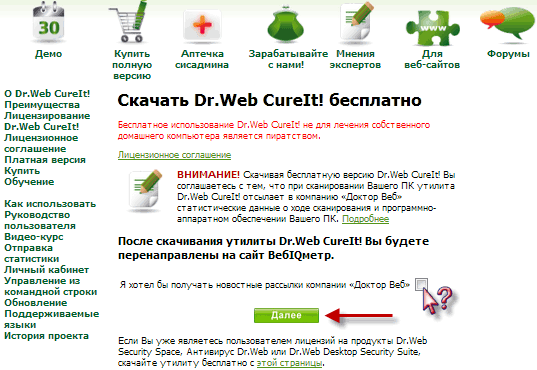
В другом окне нажимаем Скачать как показано на картинке.
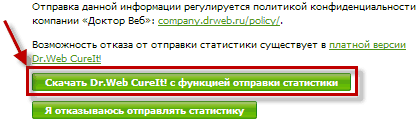
Здесь вам нужно будет поставить флажок о принятии условий лицензии, потом Продолжить.

Появится диалоговое окно, где выбираете Сохранить файл, который быстро скачается на ваш ПК, останется его только запустить, о том как найти скачанный файл, все пути сохранения читайте подробно здесь.
Запустив файл, нажмите кнопку Начать проверку дождитесь окончания, если угрозы будут обнаружены, а они у вас будут обнаружены даже не сомневайтесь!
Нажмите Обезвредить, начнется процесс обезвреживания, который займет пару минут.
Как видно на скриншоте у меня было 4 угрозы, которые мой антивирус, почему-то их не видел. У вас может быть намного больше чем у меня.
Самой программой вы можете еще воспользоваться, скачав ее на флешку и попытаться вылечить компьютер друга, запустив ее с флешки на его ПК, не забывая о времени обновления, потому как через несколько часов она уже устареет, не говоря о днях.
Конечно, это не значит, что будет утеряна вся ее актуальность и сила перед вредоносными файлами, но все же лучше использовать всегда свежую версию. Постоянно после сканирования удаляйте программу, а перед новым сканированием на наличие вирусов, скачивайте новую и так неизменно повторяйте каждый последующий раз.
Доктор Веб проверит компьютер на следующие вирусы:
Мое мнение, Др.Веб отличное ПО, которое рекомендую использовать в помощь к основному антивирусу.
Вот посмотрите интересное видео по теме:
А как вы производите профилактику и лечите свой компьютер?
Источник
Как найти доктор веб на компьютере
(от 1 до 5-ти ПК сроком на 1 – 3 года)
Dr.Web Security Space
Комплексная защита
для Windows, Linux, macOS
Защита для Android БЕСПЛАТНО
Dr.Web Security Space + Криптограф
Комплексная защита + криптограф
для Windows
Защита для Android БЕСПЛАТНО
Дополнительная защита ПК с установленным антивирусом другого производителя только для Windows
Подписка
(от 1 до 10-ти ПК сроком от 3 месяцев* до бесконечности)
Комплексная защита Dr.Web для Windows/Server, macOS/Server и Linux**
Защита для Android БЕСПЛАТНО
*Первая подписка с сайта доступна для оформления со сроком от 3 месяца, в дальнейшем доступно продление от 1 месяца.
**Поддержка серверных ОС в этом тарифе доступна только при подписке через интернет-магазин.
Для мобильных устройств / «умных» телевизоров и игровых консолей на Android
Электронная лицензия
Dr.Web Security Space для Android
Защита Android-устройств от всех типов вредоносных программ
Подписка
(от 1 до 10-ти устройств сроком от 3 мес. до бесконечности)
Комплексная защита планшетов и смартфонов под Android OS
Dr.Web Мобильный бессрочный
Комплексная защита планшетов и смартфонов под Android OS
Источник
- откройте Терминал;
- перейдите в каталог, содержащий файл .run:
- введите следующую команду:
- перейдите в меню Apple;
- нажмите Системные настройки;
- перейдите в раздел Защита и безопасность;
- если настройки недоступны, снимите защиту. Для этого нажмите на значок замка внизу окна и введите имя пользователя и пароль;
- нажмите Разрешить рядом с сообщением о блокировке системного ПО от Doctor Web Ltd.
- перейдите в меню Apple;
- нажмите Системные настройки;
- если настройки недоступны, снимите защиту. Для этого нажмите на значок замка внизу окна и введите имя пользователя и пароль;
- перейдите в раздел Конфиденциальность;
- нажмите Доступ к диску;
- добавьте модули Dr.Web в список разрешенных;
- нажмите Перезапустить.
Для получения подробной информации обратитесь к документации Антивирус Dr.Web® для macOS. Руководство пользователя.
Установка для Linux
- Для установки Антивируса Dr.Web Агент для Linux скачайте из Центра управления подписками или Личного кабинета поставщика услуги установочный файл в формате run. В имени файла содержится информация о версии и дате выпуска продукта, а также тип платформы, для которой он предназначен (x86 для 32-битных платформ и amd64 для 64-битных платформ).
- Разрешите исполнение файла. Это можно сделать в стандартном файловом менеджере вашей графической оболочки или с помощью, например, следующей команды: # chmod +x <имя_файла>.run
- Запустите файл в файловом менеджере или с помощью команды # ./<имя_файла>.run
- При этом запустится программа установки. Если запуск был осуществлен не с правами суперпользователя, то программа установки попытается повысить свои права.
- В зависимости от возможностей текущего окружения, в котором произведен запуск дистрибутива, запустится программа установки для графического режима или программа установки для режима командной строки.
При установке в графическом режиме выполните следующее.
- Если программа установки в начале своей работы обнаружит наличие на компьютере ряда проблем, которые могут в дальнейшем привести к полной или частичной неработоспособности Dr.Web для Linux, на экране появится соответствующее окно с перечислением обнаруженных проблем. Вы можете прервать установку, нажав кнопку Выход, чтобы устранить выявленные проблемы до начала установки. В этом случае после решения выявленных проблем (установки требуемых дополнительных библиотек, временного отключения SELinux и т. д.) программу установки потребуется запустить повторно.
Вы можете не прерывать установку Dr.Web для Linux, для этого нажмите кнопку Продолжить. В этом случае программа установки продолжит свою работу и покажет окно мастера установки. Однако вам потребуется устранить выявленные проблемы позднее — по окончании процесса установки или при обнаружении ошибок в работе Dr.Web для Linux.
После запуска установки в графическом режиме на экране появится окно мастера установки. - Ознакомьтесь с условиями Лицензионного соглашения, щелкнув по соответствующей ссылке. Откроется страница мастера установки, позволяющая ознакомиться с текстом Лицензионного соглашения и сведениями об авторских правах на компоненты, которые будут установлены на ваш компьютер.
При установке в режиме командной строки выполните следующее.
- После запуска программы установки в режиме командной строки на экране появится текст приглашения к установке. Ответьте Yes или Y на запрос Вы хотите продолжить, чтобы начать установку.
- Перед началом установки необходимо ознакомиться с текстом Лицензионного соглашения, который будет выведен на экран. Для перелистывания текста на одну строку вниз пользуйтесь клавишей ENTER, для перелистывания текста вниз на экран пользуйтесь клавишей ПРОБЕЛ.
- Введите Yes или Y, чтобы принять условия Лицензионного соглашения, либо No или N, чтобы отказаться от установки Агента.
- После принятия условий Лицензионного соглашения будет запущена установка компонентов Антивируса Dr.Web для Linux. При этом на экран будет выведена информация о ходе установки, включающая перечень устанавливаемых компонентов.
- После успешного окончания установки на экран будет выведено сообщение, отображающее результат установки, и программа установки завершит свою работу. В случае возникновения ошибки на экран будет выведено соответствующее сообщение с описанием ошибки, после чего работа программы установки также будет завершена. В этом случае следует устранить проблемы, вызвавшие ошибку, и запустить установку заново.
Поздравляем! Антивирус Dr.Web для Linux успешно установлен!
Для получения подробной информации обратитесь к документации Dr.Web Anti-virus для Linux. Руководство пользователя.
Установка для Android
- Загрузите установочный файл Антивируса Dr.Web для Android на карту памяти мобильного устройства из Центра управления подписками или Личного кабинета поставщика услуги. Ссылка на загрузку может быть представлена в виде QR-кода. Если приложение для сканирования не установлено на мобильном устройстве, установите его.
Внимание! Чтобы установить приложение без использования Google Play, необходимо разрешить такой вид установки. Для этого откройте экран Настройки → Приложения и установите флажок Неизвестные источники.
Внимание! Установочный файл следует загружать в корневой каталог карты памяти (built-in storage) или каталог первого уровня вложенности (например, Downloads). Обратите внимание также, что имя установочного файла не должно быть изменено, поскольку оно содержит информацию, необходимую для установки.
Установка Dr.Web — это быстро и просто!
Внимание! Установка Dr.Web Агента должна выполняться пользователем с правами администратора данного компьютера. Перед установкой ознакомьтесь с системными требованиями к тарифам Dr.Web AV-Desk .
- Для установки Агента нажмите кнопку Загрузить Dr.Web Агент для Windows на странице с подробной информацией о подписке и скачайте установочный файл.
- Запустите скачанный файл avdinst.exe. Откроется окно мастера установки Антивируса Dr.Web .
- Перед началом инсталляции мастер установки попросит подтвердить, что у вас не установлены антивирусные программы. Убедитесь, что на вашем компьютере не используется другое антивирусное ПО (в том числе ПО других версий антивирусных программ Dr.Web ), после чего установите флаг У меня на компьютере нет других антивирусов. Нажмите на кнопку Далее.
- Откроется окно с текстом лицензионного договора. После ознакомления с условиями лицензионного договора установите флаг Я принимаю условия данного Лицензионного Соглашения и нажмите на кнопку Далее.
- В следующем окне будет предложен выбор варианта установки:
- Быстрая (рекомендуется) — наиболее простой вариант установки. Все параметры задаются автоматически. Далее перейдите к шагу 7.
- Выборочная — вариант установки, при котором вы можете выбрать компоненты антивирусного ПО, устанавливаемого на компьютер.
- Административная — наиболее полный вариант установки. Позволяет задать/изменить все параметры инсталляции и устанавливаемого антивирусного ПО. Для получения подробной информации обращайтесь к руководству Агент Dr.Web® для Windows. Руководство пользователя.
- Для вариантов установки Выборочная и Административная: в следующем окне вам будет предоставлен выбор компонентов антивирусного пакета Dr.Web. Установите флаги напротив тех компонентов, которые вы хотите установить на ваш компьютер. В зависимости от выбранного тарифа некоторые компоненты могут быть недоступны.
В разделе Путь каталога установки вы можете задать каталог, в который будет установлено антивирусное ПО. По умолчанию — это каталог Dr.Web AV-Desk, расположенный в каталоге Program files на системном диске. Для изменения пути установки нажмите на кнопку Обзор и укажите требуемый путь.
Нажмите на кнопку Далее. - Начнется установка Агента и антивирусных компонентов (не требует вмешательства пользователя).
- После завершения инсталляции мастер установки сообщит о необходимости перезагрузить компьютер. Нажмите кнопку Готово для завершения работы мастера установки.
- Перезагрузите компьютер.
Внимание!
При установке антивирусного пакета, в состав которого входит компонент Dr.Web Firewall , для завершения установки потребуются две перезагрузки станции.
При этом под ОС Windows Vista и Windows Server 2008 после второй перезагрузки не будет запущена служба Планировщика заданий ОС Windows, заблокированная компонентом Dr.Web Firewall . Функциональность восстанавливается после автоматического создания предустановленного правила компонентом Dr.Web Firewall , разрешающего запуск службы Планировщика, и последующего перезапуска Планировщика, в частности после перезагрузки станции.
Теперь ваш ПК надежно защищен Антивирусом Dr.Web.
ВИДЕО: Как подключить компьютер с Mac OS X к услуге «Антивирус Dr.Web»
Смотреть онлайн | Загрузка с сайта
Внимание! Установка Dr.Web для Mac OS X должна выполняться пользователем с правами администратора данного компьютера.
- Для установки Dr.Web для Mac OS X требуется скачать установочный и конфигурационный файлы. Для этого воспользуйтесь кнопками Загрузить Dr.Web Агент для OS X и Загрузить файл конфигурации на странице с подробной информацией о подписке.
Если Dr.Web для Mac OS X уже был установлен на вашем компьютере ранее, запустите его и откройте раздел главного окна с информацией о лицензии. Выберите пункт Действующая лицензия не найдена, затем нажмите кнопку Получить новую лицензию и перейдите к шагу 5. - Дважды щелкните на файле macosx.dmg, чтобы смонтировать образ диска. Откроется окно с текстом лицензионного договора. После ознакомления с условиями лицензионного договора нажмите кнопку Принять.
- В диалоговом окне Dr.Web для Mac OS Xперетащите значок приложения в папку Приложения.
- Дважды щелкните по значку Dr.Web для Mac OS X, чтобы запустить приложение. Введите учетные данные администратора.
- Пройдите по ссылке Другие виды активации в окне Менеджера лицензий.
- Перетащите конфигурационный файл install.cfg, содержащий параметры подключения к Серверу, на выделенную область или дважды щелкните для выбора файла. Конфигурационный файл содержит следующие параметры:
- Имя или IP-адрес Сервера;
- Публичный ключ;
- Идентификатор Агента и пароль, присвоенные вашему компьютеру для регистрации на Сервере.
- Нажмите Далее.
Для получения подробной информации обращайтесь к руководству Антивирус Dr.Web® для Mac OS X. Руководство пользователя.
ВИДЕО: Как подключить Android-устройство к услуге «Антивирус Dr.Web»
Смотреть онлайн | Загрузка с сайта
- Загрузите установочный и конфигурационный файлы Dr.Web Агента на карту памяти. Для установки Агента требуется скачать установочный и конфигурационный файлы. Для этого воспользуйтесь кнопками Загрузить Dr.Web Агент для Android и Загрузить файл конфигурации на странице с подробной информацией о подписке. Также вы можете воспользоваться приложением для сканирования QR кода на вашем мобильном устройстве. Если приложение для сканирования не установлено на мобильном устройстве, установите его.
Внимание!
Установочный и конфигурационный файлы следует загружать в корневой каталог карты памяти (built-in storage) или каталог первого уровня вложенности (например, Downloads).
Пошаговая установка антивируса Доктор Веб
Вирусы – это опасные объекты, которые проникают в ваш компьютер через интернет или через использование съемных устройств, поэтому любой компьютер должен быть надежно защищен. Обеспечить качественную защиту сможет только проверенный антивирус, которым является Dr.Web. Компания Доктор Веб постоянно совершенствует работу своего антивируса, наделила его рядом защитных компонентов, которые справляются с любым видом угрозы. Если вы хотите быть уверены в безопасности системы, то антивирус Dr.Web является сегодня лучшим решением, как для защиты компьютера, так мобильного телефона.
Где можно скачать программу Dr.Web
Если вы решили установить антивирусную программу на свой компьютер, то сначала необходимо скачать инсталляционный файл. Установка таких серьезных утилит должна производиться только с проверенных источников. Поэтому мы советуем скачать вам программу с нашего сайта, где все представленные инсталляционные пакеты являются безопасными и оригинальными. Кроме того, у нас представлена вся линейка защитных продуктов от компании Dr.Web для разных операционных систем. Вы сможете быстро, без регистрации и смс, скачать на свой компьютер антивирус Доктор Web.
Порядок скачивания
Перед установкой любой программы, в том числе антивируса сначала необходимо скачать установочный файл. Если вы хотите установить антивирусную программу Доктор Веб на компьютер, то для этого вам нужно выбрать тип продукта и версию своей операционной системы, а после нажать «Скачать». Укажите папку для сохранения файла и дождитесь окончания загрузки. Теперь можете переходить к установке.
Установить Dr.Web на смартфон
Установка антивируса
После того как инсталляционный файл будет загружен, можно переходить к установке. Однако вы должны знать, что нельзя начинать установку Доктора Веба, если у вас на устройстве есть другой антивирус. Если данное правило не соблюдается, то сначала удалите имеющуюся антивирусную программу и сделайте это правильно через Панель управления «Установка и удаление программ» или при помощи специальных очищающих утилит. Только после выполнения данного условия, перезагрузите устройство и приступайте к установке Dr.Веба.
На компьютер
Если вы хотите установить Dr.Web на компьютер, то после загрузки установочного пакета выполните по порядку следующие действия:
- Запускаете двойным кликом мыши установочный файл.
- На экране появится мастер установки, где вам сначала нужно принять условия лицензионного соглашения для продолжения и нажать «Далее».
- Теперь вам нужно указать место, куда будет установлена программа. По умолчанию там будет прописана системная папка, если вас устраивает данное размещение, то нажимаете «Далее», а если нет, то «Обзор» и указываете необходимый адрес.
- Следующим шагом будет окно «Параметры соединения», где проставляются данные поставщика сервера. Здесь специалисты советуют ничего не менять, поэтому сразу нажимаете «Ok».
- Далее будет выставлено краткое описание облачного сервиса Доктора Веба, и при желании вы можете подключиться к нему, установив в соответствующем поле флажок, а после нажимаете «Далее».
- Теперь нужно сделать то же самое, только подключить себе компонент брандмауэра (на странице будет краткое описание компонента), который будет установлен одновременно с антивирусом. Отмечаете галочкой свое согласие и нажимаете «Далее».
- Последний шаг – это оповещение о готовности к установке. Если вы уверены, что на компьютере нет других антивирусных программ, и вы хотите установить себе Доктор Веб, тогда подтверждаете свое согласие и нажимаете «Установить».
Процесс установки антивируса займет всего пару минут, после чего на экране появится уведомление об успешной установке и необходимость перезагрузить компьютер. Вам останется нажать на кнопку «Перезагрузить компьютер».
По умолчанию будут установлены все важные защитные компоненты антивируса, но если вы хотите произвести выборочную установку антивируса, тогда на седьмом шаге, перед тем как нажать «Установить», выберите, выделенным синим пункт «Параметры установки». Здесь присутствует несколько вкладок, где вы сможете произвести собственную настройку инсталляции, например, выбрать отдельные защитные модули и создание ярлыка программы. Однако обычным пользователям мы не советуем этого делать, так как расширенный функционал предусмотрен только для специалистов или для профессионального применения утилиты.
На смартфон
Антивирус Dr.Web выпускается не только для компьютеров, но и для мобильных устройств. Он может быть с легкостью установлен как на смартфон, так и планшет с операционной системой Android. Чтобы загрузить Доктор Веб на телефон, достаточно воспользоваться магазином приложений Play Market:
- Заходите с телефона или планшета в Play Market.
- В строке поиска пишите искомый продукт – Dr.Web.
- В результатах поиска выбираете антивирус и нажимаете «Установить».
- Загрузка начнется автоматически, дополнительно производить установку антивируса на телефоне не нужно, можете сразу запускать приложение.
Если по каким-то причинам загрузить антивирус Доктор Веб с Плей Маркета у вас не получается, то вы можете скачать установочный файл с нашего сайта. Для этого выберите продукт для мобильных устройств, загрузите apk.файл в отдельной папке и запустите его оттуда после окончания загрузки. Однако чтобы скачать файл вам нужно произвести изменения в настройках устройства и в разделе «Безопасность», разрешить установку приложений с неизвестных источников.
Начало использования
Когда вы завершите установку, можно запускать антивирус и приступать к работе. Первое, что появится у вас на экране после запуска, это выбор рабочей версии программы – лицензионная или демонстрационная. Несмотря на то, что Доктор Веб является платным антивирусом, любой пользователь может выбрать пробную версию. Для стационарных компьютеров предусмотрена тестовая версия на 30 дней (без регистрации) и 90 дней (с регистрацией).
Выбрав пробную версию на 90 дней, вам нужно зарегистрировать на сервере компании Dr.Web, после ее окончания вам станет доступна полная лицензионная версия со скидкой 40%.
Итак, теперь к интерфейсу и функциям программы. Запускаете антивирус, и в меню вам будут доступны следующие разделы:
- мой Dr.Web. В пункте «Мой Dr.Web» есть «Центр безопасности», где вы можете ознакомиться с работой и отдельными функциями антивируса, в том числе настроить папки для сканирования, добавить исключения и контролировать безопасную работу приложений через модуль «Превентивная защита»;
- лицензия. В разделе «Лицензия» указано количество дней до окончания срока лицензии, здесь же вы можете и продлить ее при необходимости;
- инструменты. Тут вы сможете увидеть данные о лицензии, настроить антивирусную сеть и воспользоваться менеджером паролей;
- компоненты защиты. Здесь вы можете ознакомиться со всеми рабочими защитными модулями антивируса, при необходимости включать их или отключать;
- обновление. Перейдя в пункт «Обновление», вы сможете следить за частотой обновления программы, при необходимости настроить регулярность и даже произвести ручное обновление, если у вас временно отсутствует интернет;
- сканер. В меню «Сканер» есть несколько режимов управления проверки – полная, выборочная и быстрая. По своему желанию, вы можете настроить удобный для себя режим.
Для того чтобы произвести индивидуальную настройку антивируса, сначала вам нужно получить полные права управления. Для этого в главном меню программы нажмите слева на значок замочка, чтобы он открылся, и подтвердите разрешение. После чего перейдите в «Настройки», при помощи значка шестеренки в правом углу. В пункте «Основные», вы сможете настроить уведомления, антивирусную сеть, обновление антивируса, включить/отключить родительский контроль и другое.